怎么看文件后缀名 在电脑上显示文件的扩展名方法
更新时间:2024-07-02 10:04:31作者:yang
在电脑上查看文件的扩展名是非常重要的,因为它可以告诉我们该文件的类型以及对应的程序,要查看文件的扩展名,只需要在文件名后面加上一个点符号,然后跟上相应的文件扩展名即可。通过这种简单的方法,我们可以轻松地识别文件的类型,确保我们选择正确的程序来打开和编辑文件。
具体方法:
1.很多人以为看文件的扩展名是从文件里面设置,其实不是的。第一步我们应该先打开“我的电脑”或“计算机”(视乎系统的不同)
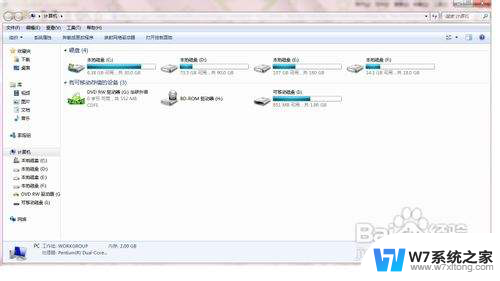
2.在左上角找到“工具”菜单栏,点击“工具”,会出现下拉菜单,在下拉菜单里面选择“文件夹选项”
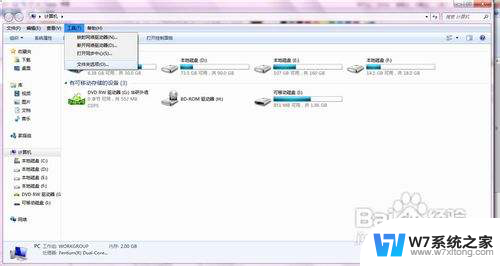
3.打开“文件夹选项”后,会有三个菜单选择栏,我们选择“查看”一栏,如图所示会看到很多设置项。
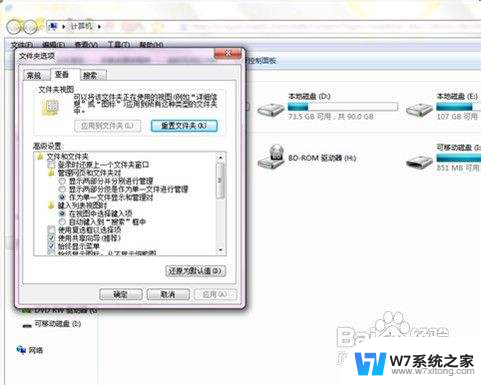
4.下拉设置项,找到“隐藏已知文件类型的扩展名”一栏。如果您的电脑是勾选了这一栏的话,把它取消,也就是把前面的勾点去,如图所示。
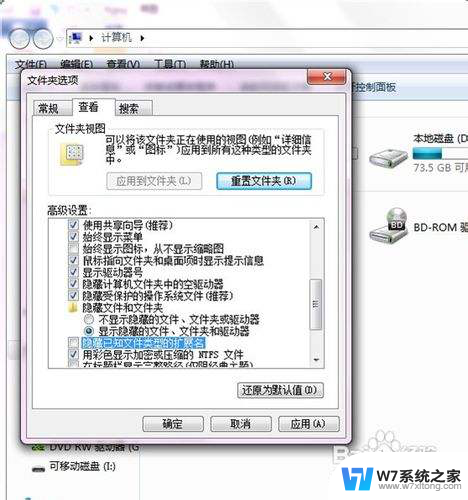
5.把上面的设置完后,我们需要先点击右下角“应用”那个选择。再点击“确定”那个选择,这样才能够保证保存了刚刚的设置。
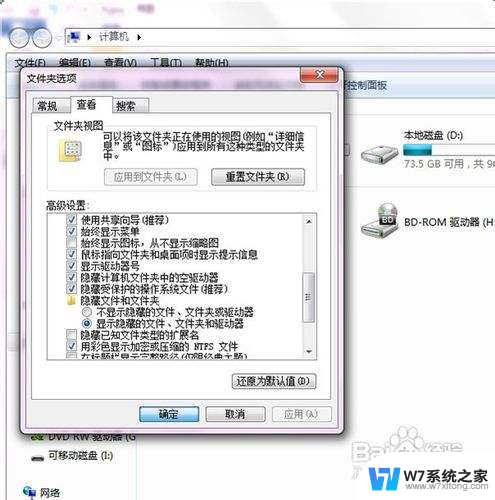
6.设置完成后,我们回到桌面,或者是到我们要看文件扩展名的地方,我们就可以看到文件的后缀扩展名就显示出来了。

以上就是有关如何查看文件后缀名的全部内容,如果遇到相同情况的用户,可以按照这种方法来解决。
怎么看文件后缀名 在电脑上显示文件的扩展名方法相关教程
-
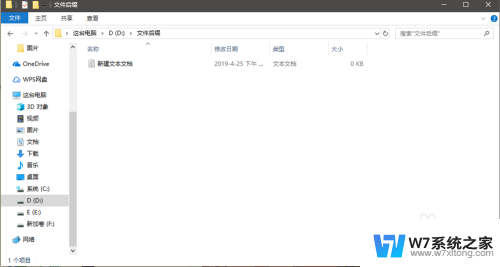 电脑怎么改文件名后缀 文件后缀名修改方法
电脑怎么改文件名后缀 文件后缀名修改方法2024-08-26
-
 后缀rar的文件怎么打开 rar文件打开方法
后缀rar的文件怎么打开 rar文件打开方法2024-07-18
-
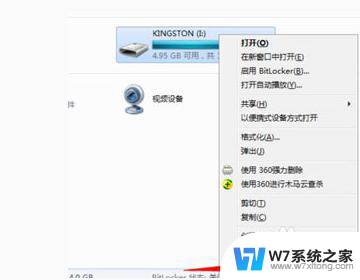 u盘插电脑显示文件名乱码 如何修复u盘文件名乱码问题
u盘插电脑显示文件名乱码 如何修复u盘文件名乱码问题2024-02-25
-
 怎么在文档里手写签名 Word文件手写签名怎么添加
怎么在文档里手写签名 Word文件手写签名怎么添加2024-08-27
- windows扩展显示器显示不全 电脑屏幕显示不全解决方法
- 怎么修改文件夹名称 文件夹名称怎样修改
- 电脑和打印机咋连接,然后打印文件 电脑上打印文件方法
- 怎么查隐藏文件夹 怎样在电脑上查看隐藏文件夹
- 电脑文件夹能上锁吗 怎样在电脑上给文件夹加锁
- 显示被隐藏的文件夹 显示电脑中隐藏的文件夹步骤
- 苹果电脑触控板右键在哪 Macbook触摸板右键功能怎么开启
- 电脑键盘大小写字母转换是哪个键 如何在键盘上切换大小写字母
- 打印机任务一直显示正在删除 打印机显示正在删除怎么解决
- u盘在电脑上有提示音无法显示 U盘插入电脑有声音但无法访问
- 笔记本自带的触摸鼠标开关 笔记本电脑触摸板鼠标关闭方式
- 电脑进入手写笔模式怎么退出 word如何进入写作模式
电脑教程推荐
- 1 电脑网络打印机怎么连接 网络打印机连接教程
- 2 笔记本电脑怎么确定点击 Windows 10系统鼠标双击确定变单击确定的教程
- 3 mac查看硬盘使用情况 MacBook硬盘使用情况查看方法
- 4 查看笔记本电脑wifi密码 电脑上查看WiFi密码的方法步骤
- 5 电脑键盘调亮度 笔记本电脑键盘亮度调节键失灵怎么办
- 6 怎么快捷回到桌面 如何快速回到电脑桌面
- 7 惠普电脑哪个是开机键 惠普笔记本开机键在哪个位置
- 8 电脑卡游戏界面退不出去 游戏卡死怎么办无法回到桌面
- 9 word表格调整不了行高怎么办 如何解决Word文档中表格高度不能调整的困扰
- 10 excel文件密码怎么取消密码 Excel表格设置密码后如何取消